windows7之家小编最近一直在研究u盘无法完成格式化的解决方法,后来小编发现u盘提示无法完成格式化还是蛮容易解决的。大家先不要骂小编吹牛逼,小编可以教大家u盘提示无法完成格式化的解决方法,下面小编就来告诉大家怎么解决u盘无法完成格式化的问题。
利用Windows自带的磁盘修复工具进行修复:将U盘插入电脑,打开我的电脑,右击U盘盘符,在弹出的右键菜单中选择“属性”,打开属性对话框,选择“工具”选项卡,点击“开始检查”进行查错处理操作。完成后再进行U盘格式化操作。
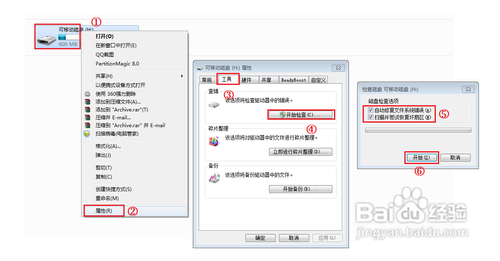
怎么解决u盘无法完成格式化的问题图1
对U盘进行查杀病毒处理:如果通过上面的方法还是不能完成U盘的格式化操作,就需要对U盘查杀病毒。在U盘盘符上右击,选择“用360杀毒”进行查杀(注:其实大家可以选择任意一款杀毒软件进行病毒的查杀处理)。完成后试着再次进行U盘格式化操作。
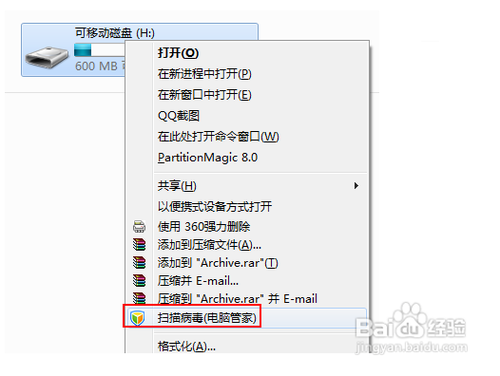
怎么解决u盘无法完成格式化的问题图2
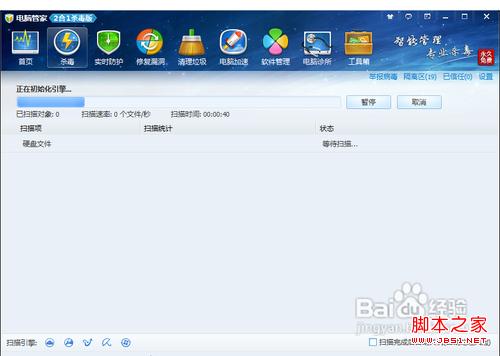
怎么解决u盘无法完成格式化的问题图3
在 MSDOS下强制进行U盘的格式化操作:该操作会首先卸下U盘中的卷,然后执行格式化U盘操作。根据经验,利于这一方式基本上可以解决大部分U盘无法被格式化的问题。具体操作方法:按下键盘上的“Win+R”组合键,打开运行对话框,输入CMD进入MSdos界面,然后输入命令“Format X: /x”,其中X:代表U盘的盘符,/x表现强制卸下卷,使得该卷上的所有句柄无效。推荐阅读:深度技术正式版。
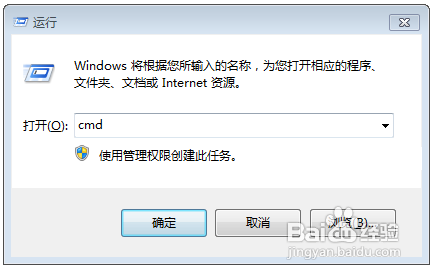
怎么解决u盘无法完成格式化的问题图4
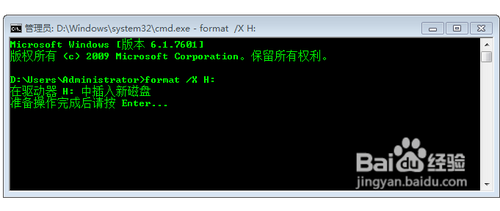
怎么解决u盘无法完成格式化的问题图5
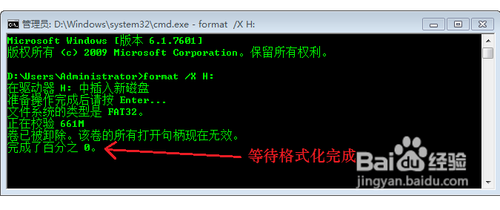
怎么解决u盘无法完成格式化的问题图6
上述就是u盘无法完成格式化的解决方法了,大家是否都已经学会了这个方法呢?大家看完之后是否都觉得u盘提示无法完成格式化很容易解决呢?当然大家有兴趣的话就赶紧行动起来吧,不要再让这个问题继续困扰我们了哦。